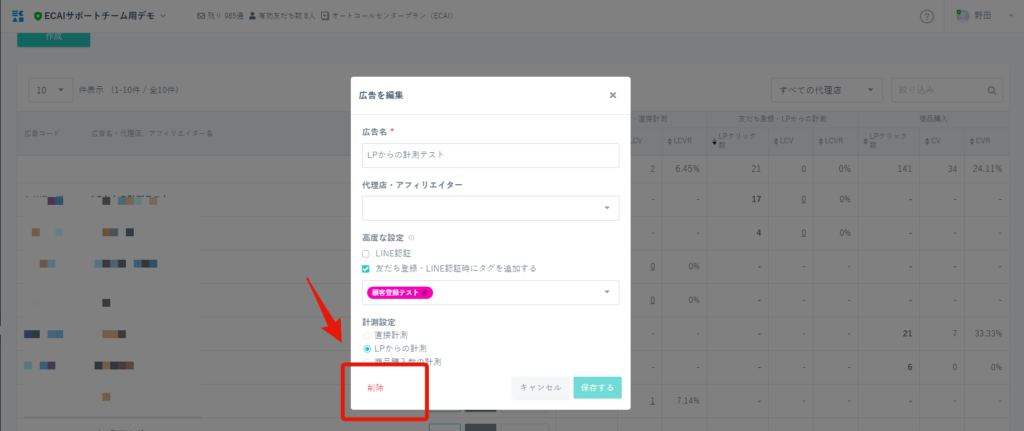1:1トークから送信したメッセージの件数を確認するには、メッセージ送信時に「メモ」を追加してください。
▼メモ追加手順
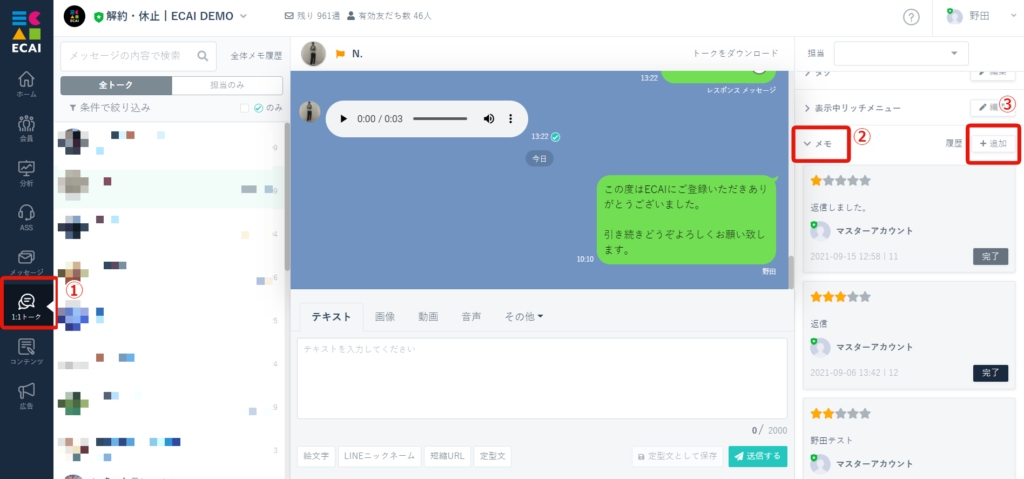
↓
②メモ
↓
➂追加
↓
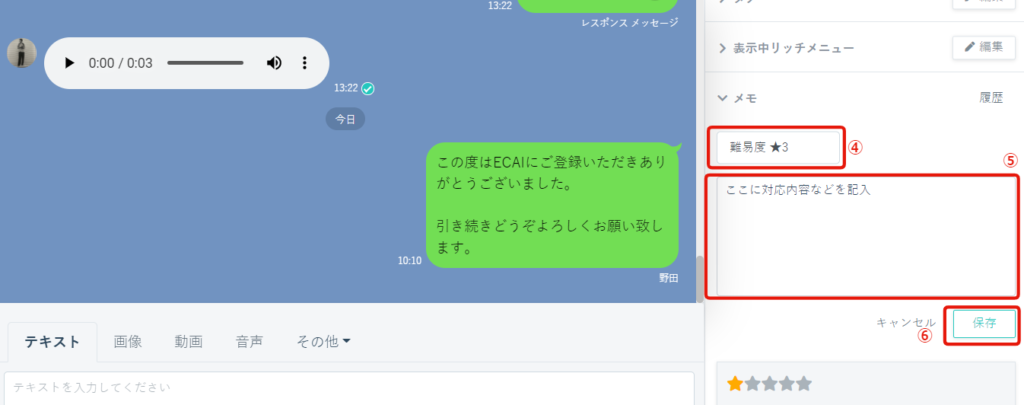
┗難易度を入れておくと、後に難易度別の件数確認ができます
※難易度1~5の表示名は変更・追加できません
↓
⑤対応内容などを記入
↓
⑥保存
↓
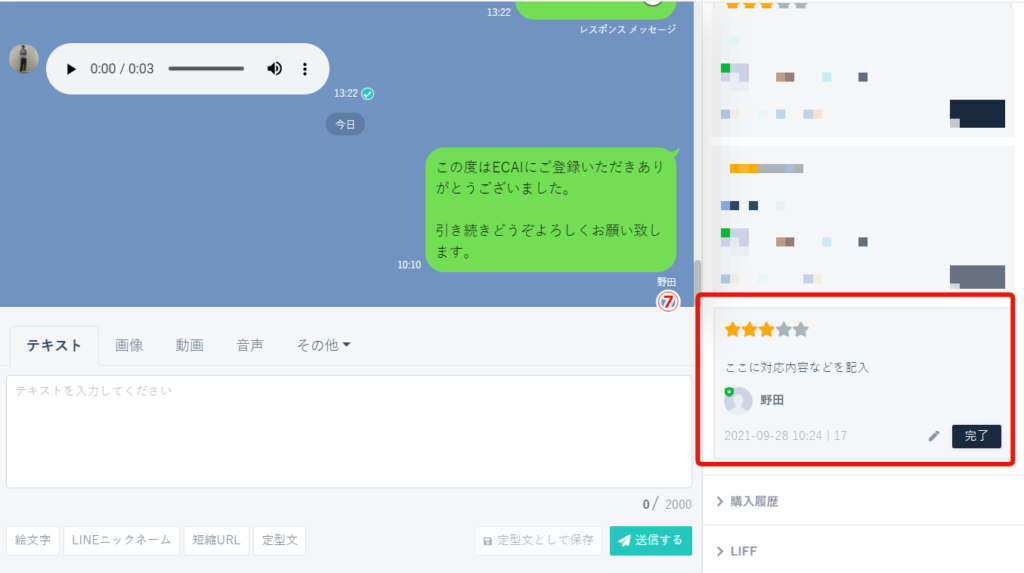
▼メッセージ件数確認手順
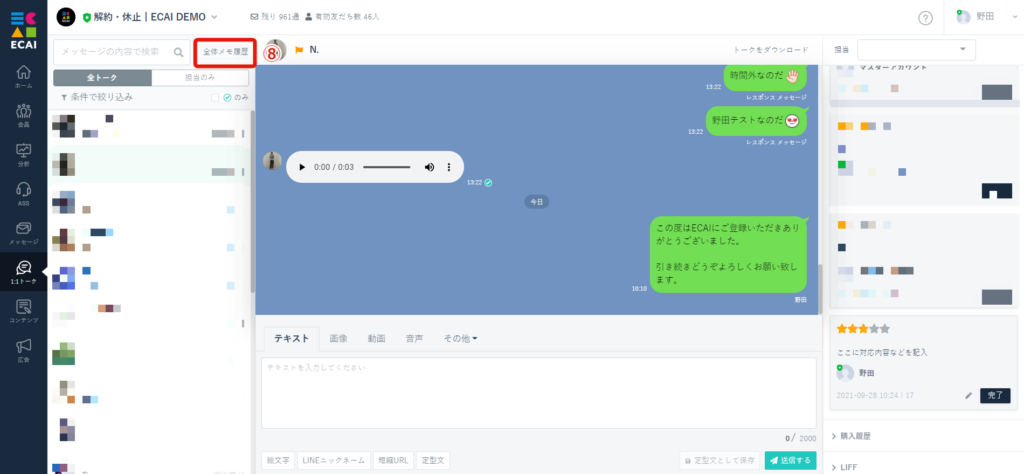
↓
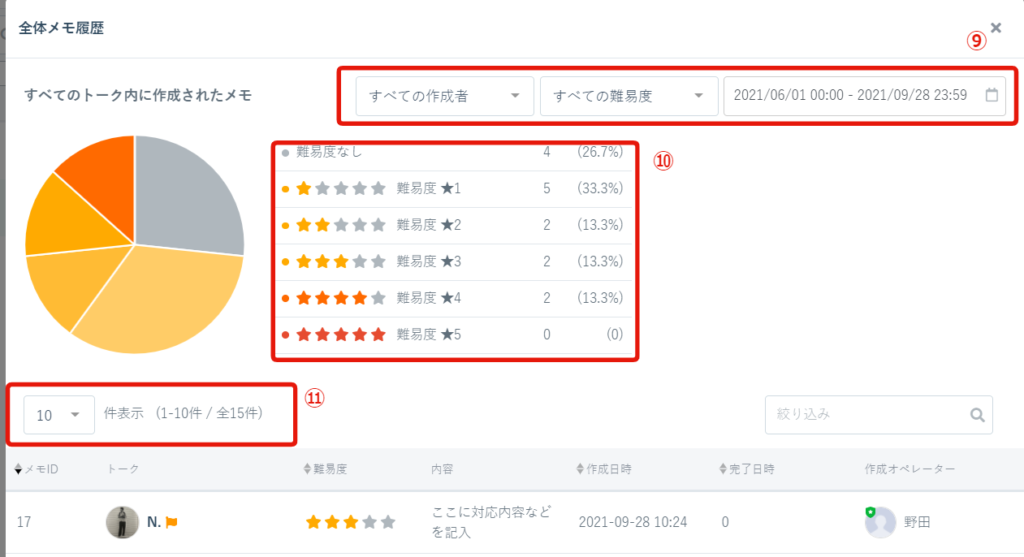
↓
⑩難易度別に件数(比率)が確認できます。
↓
⑪絞り込み後の全件数が確認できます。
1.テスト申請(送信)は「対応不要」にて処理
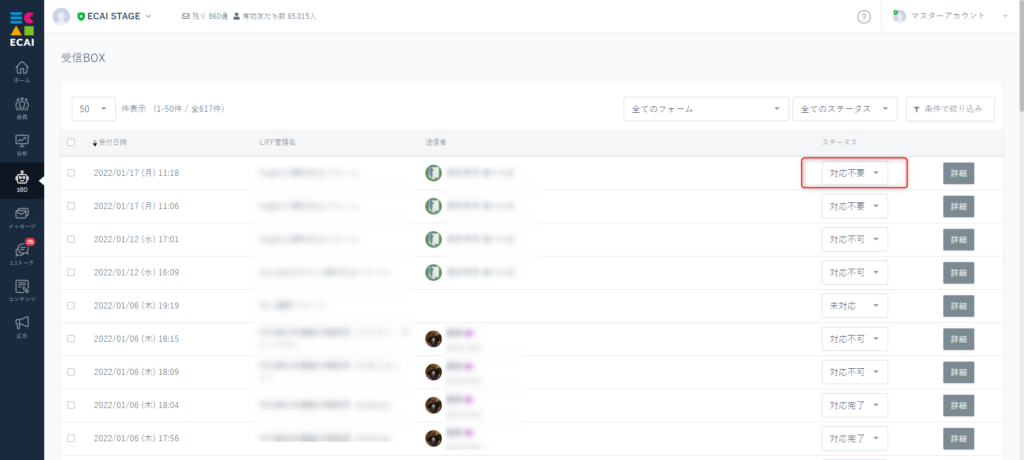
↓ 2.3BO > 完了したASS申請
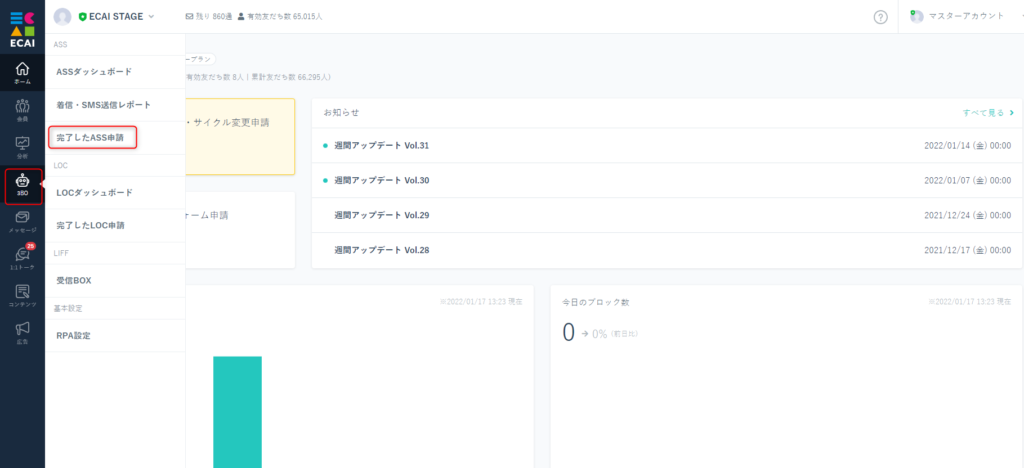
↓ 3.条件で絞り込み
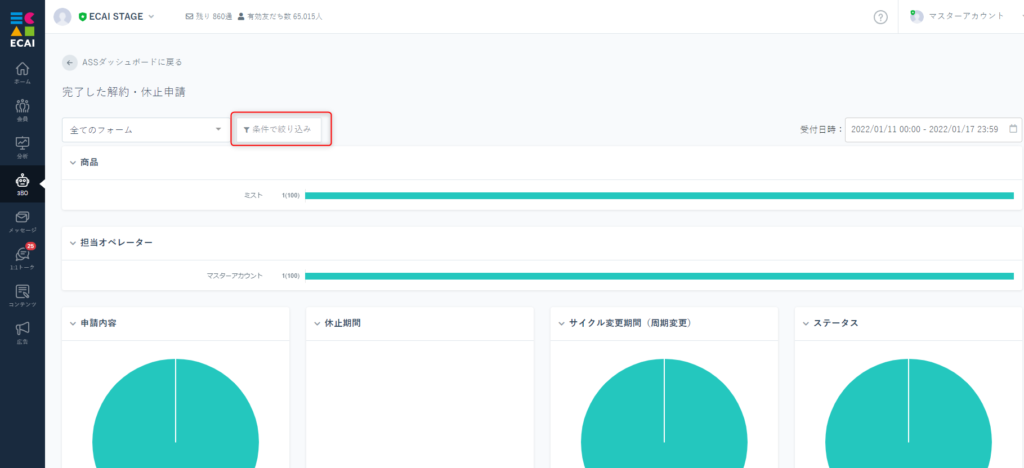
↓ 4.ステータスで「対応不要」以外にチェックを入れて絞り込み
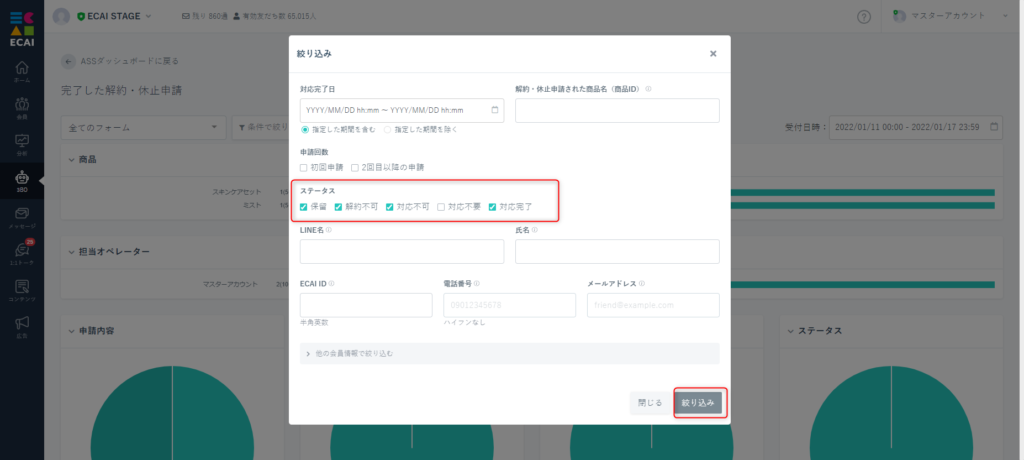
オリジナルフォームのHTML設定次第で回答ごと点数付けをし、さらに合計点数によってタグを出し分けすることが可能です。(回答後のメッセージ出し分けも可能)
HTMLの作成になりますのでお客様の方でお調べいただき作成をお願いします。
弊社にて有料で作成することが可能ですので、希望の際はサポート宛にお見積り依頼のご連絡をお願いします。
広告コードの計測件数からテスト分を削除することはできません。
実装前に動作テストをした際は、実施時に新たに広告コードを発行し本番用としてご使用ください。
※テスト用の広告コードが不要な場合は削除
広告コード発行方法はこちら>
▼広告コードの削除
該当の広告コードの「編集」をクリックし「削除」